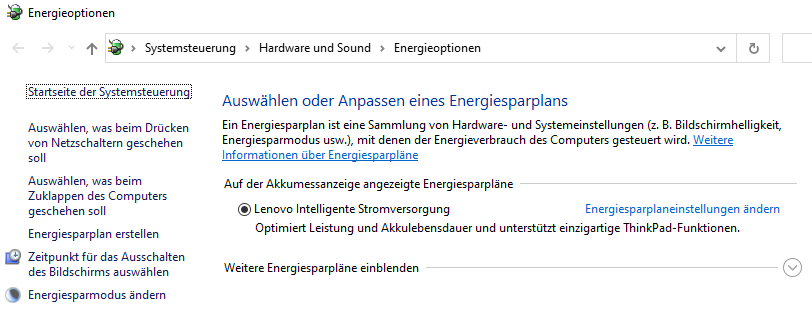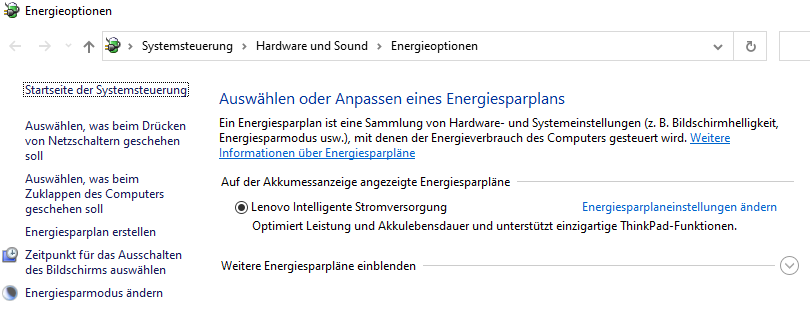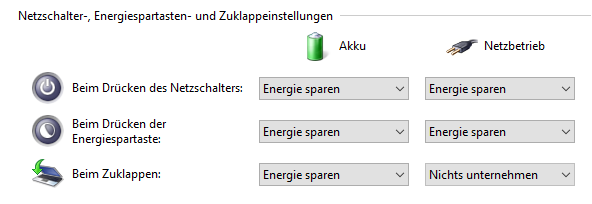Warum sollte man überhaupt ein zugeklapptes Notebook nutzen?
- Der Arbeitsplatz ist aufgeräumter.
- Mehr Platz auf dem Arbeitsschreibtisch.
- Leistungseinsparung durch deaktiviertes Display vom Notebook.
- Kein extra Kosten für ein anderen PC gerade, wenn man schon eine Docking-Station hat.
- Kann von den Funktionen wie ein standhafter PC benutzt werden.

Windows 10
- Über die Tastenkombination (WIN + R) kann man das Windows Terminal öffnen , genau die selbe Vorgehensweise wird auch bei Windows 11 benutzt.
- Nachdem das Windows Terminal sich geöffnet hat gibt man folgende Bezeichnung ein: „powercfg.cpl“
- Danach navigiert man zu dem Reiter „Auswählen, was beim Zuklappen des Computers geschehen soll“.
- Bei dem Reiter „Beim Zuklappen:“ wählt man bei dem Raster unter Netzbetrieb „Nichts unternehmen“ aus.
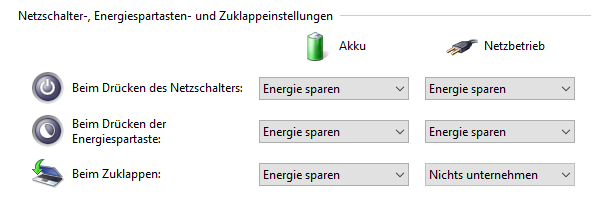
- Nun kann das Notebook zugeklappt werden und mit der Docking-Station und 2 weiteren Bildschirmen betrieben werden.

Windows 11
- Über die Tastenkombination (WIN + R) kann man das Windows Terminal öffnen.
- Nachdem das Windows Terminal sich geöffnet hat gibt man folgende Bezeichnung ein: „powercfg.cpl“.
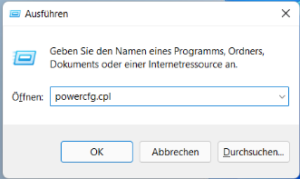
- Danach navigiert man zu dem Reiter „Auswählen, was beim Zuklappen des Computers geschehen soll“.
MacOS
- Bei dem Betriebssystem MacOS von Apple ist es etwas anders
- Als erstes geht man auf das Apfel Logo links oben in der Ecke und drückt in dem Dropdownmenü auf die Systemeinstellung.
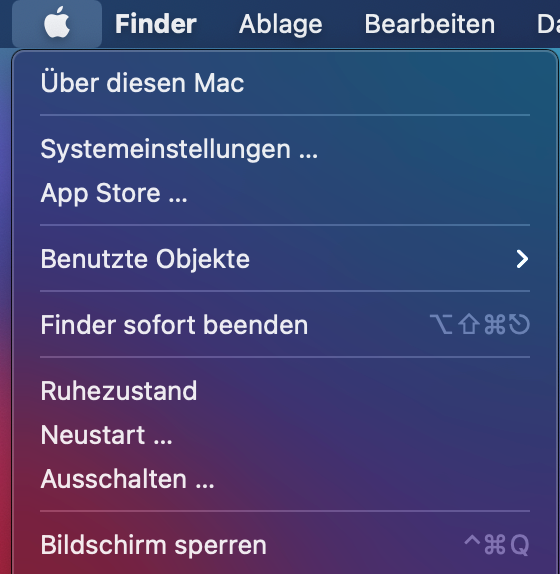
- Der nächste Punkt in der Navigierung ist in dem Raster der Punkt Batterie.
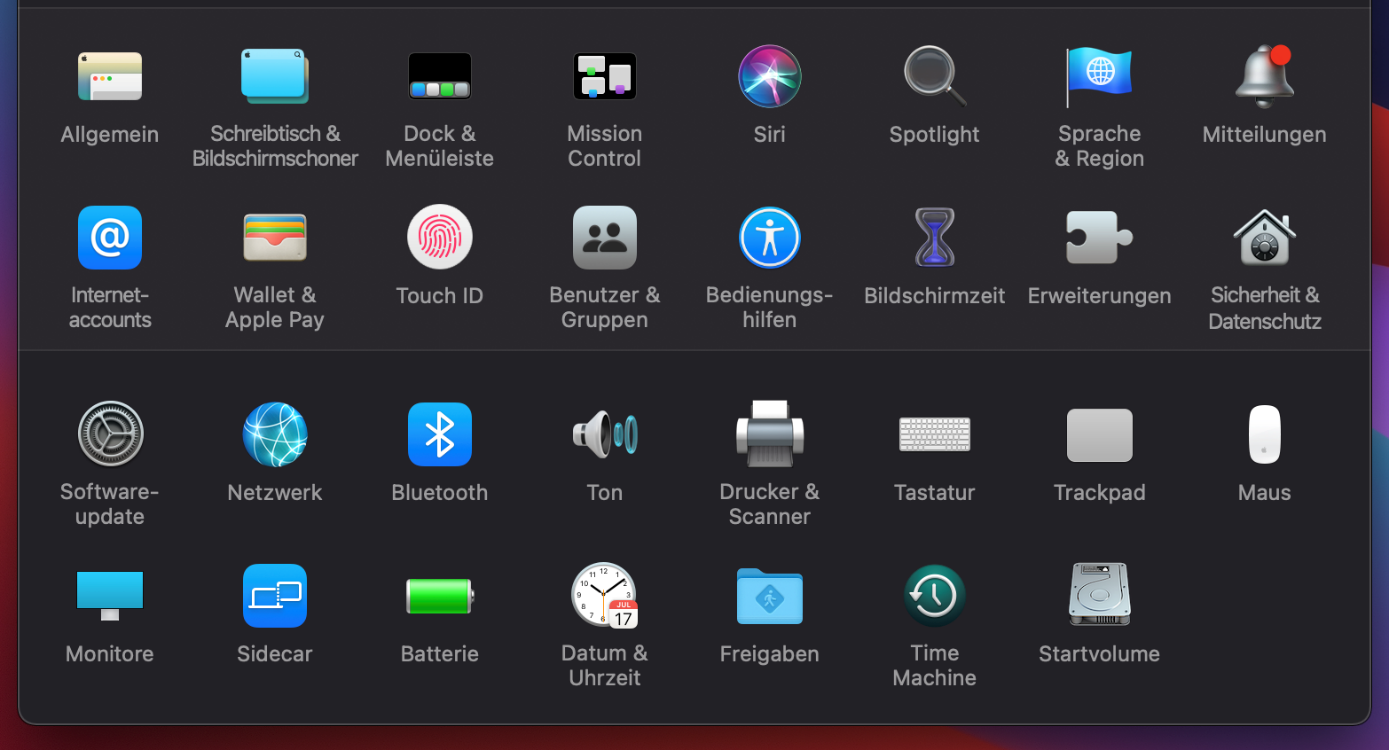
- In der darauffolgenden Navigierung wählt man den Reiter „Netzteil“ aus und setzt den Haken bei „Automatisches Aktivieren des Computerruhezustandes bei ausgeschaltetem Display außer Kraft setzten“.
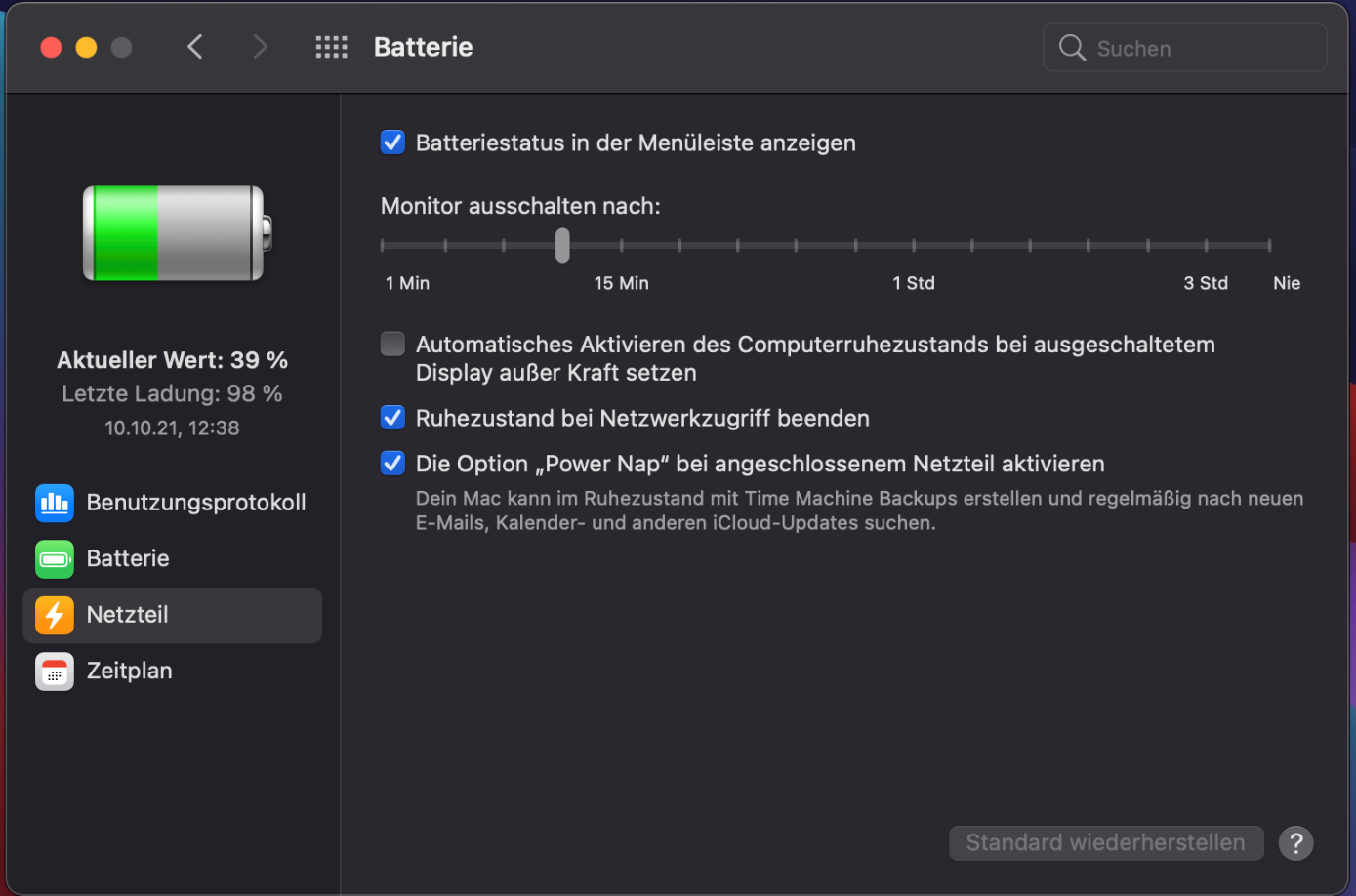
- Jetzt kann das MacBook zugeklappt werden ohne das es in den „Energie sparen“ Modus geht.
Video zu der Thematik zugeklapptes Notebook
Apple MacBook Air/Pro M1
- Bei dem MacBook Air/Pro M1 wird uns auch die Frage oft gestellt ob man das MacBook auch mit zwei Monitoren betrieben werden kann. Unsere Antwort darauf ist Ja!. In diesem Video zeigt euch unsere Azubine Veronica wie Ihr das ganz einfach selber einrichten könnt. Oder Ihr lest es ganz einfach in unserem Blog nach.